آموزش آپدیت پلی استیشن ۴ از طریق فلش USB
آموزش آپدیت پلی استیشن ۴ از طریق فلش USB
دوشنبه، ۲۹ اردیبهشت ۱۳۹۹
با سلام در خدمت شما هستیم با یک آموزش دیگر با موضوع بروزرسانی و همچنین نصب مجدد سیستم عامل و آپدیت پلی استیشن ۴ از طریق فلش USB .
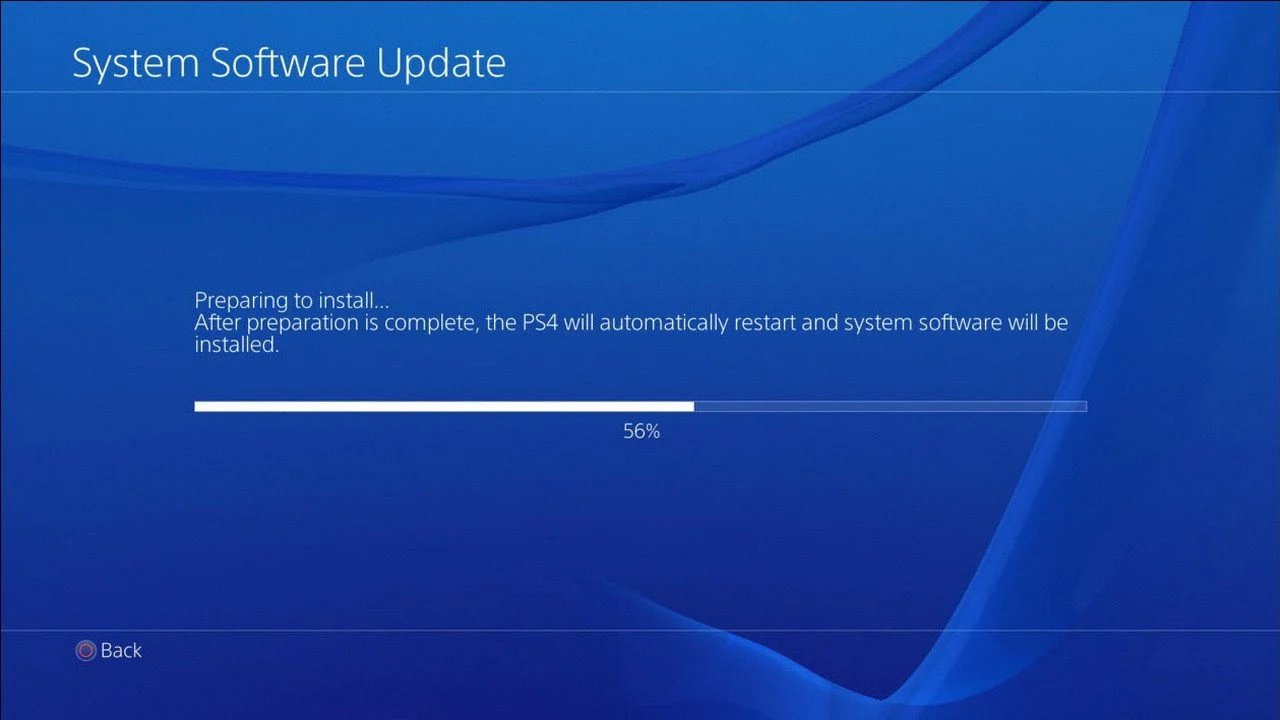
چرا برای آپدیت باید از فلش استفاده کنیم ؟
در بسیار از مواقع به دلیل کندی سرعت اینترنت یا ناپایداری آن و عواملی دیگر مانند عدم وجود فضای کافی روی هارد درایو و یا … ممکن است استفاده از دانلود مستقیم و آپدیت پلی استیشن با این روش، میسر نباشد.
در این مواقع مانند هر دستگاه الکترونیکی دیگر، میتوان فایل سیستم عامل را بصورت مستقل تهیه کرد و با استفاده از یک درایو خارجی مانند یک فلش ساده یو اس بی در اختیار پلی استیشن قرار داد تا با خواندن اطلاعات از روی درایو و اجرای فرامین آپدیت صورت گیرد.
مراحل آپدیت پلی استیشن ۴ از طریق فلش USB :
برای اجرای این فرآیند گام اول تهیه فایل سیستم عامل میباشد.
توجه داشته باشید که برای دانلود فایل تنها از مراجع معتبر و مطمئن استفاده کنید که بدون شک معتبرترین آن وبسایت رسمی پلی استیشن میباشد.
برای ورود به صفحه دانلود اینجا کلیک کنید.
توجه داشته باشید که نام فایل دانلودی PS4UPDATE باشد.
در این صفحه هم میتوانید فایلهای آپدیت جهت بروزرسانی و هم فایلهای اصلی سیستم عامل را برای نوسازی آن دانلود کنید.
اکنون باید فایل دانلود شده را بر روی یک حافظه جانبی فلش کپی کنید. بهتر است برای این کار از یک فلش فرکت شده استفاده کنید.
روی فلش یک فولدر بنام PS4 ایجاد کنید.
داخل این پوشه مجدداً یک فولدر با نام UPDATE ایجاد کنید.
فایل دانلود شده را درون پوشه UPDATE قرار دهید.
اکنون دستگاه خود را یکبار بطور کامل خاموش کنید.
پس از اطمینان از خاموش بودن کامل دستگاه، دکمه پاور دستگاه را برای مدت حدود ۷ ثانیه نگه دارید تا دستگاه وارد حالت Safe mode شود.
اگر در باره این موضوع اطلاعاتی ندارید میتوانید آموزش قرار دادن پلی استیشن ۴ در حالت Safe mode را مطالعه کنید.
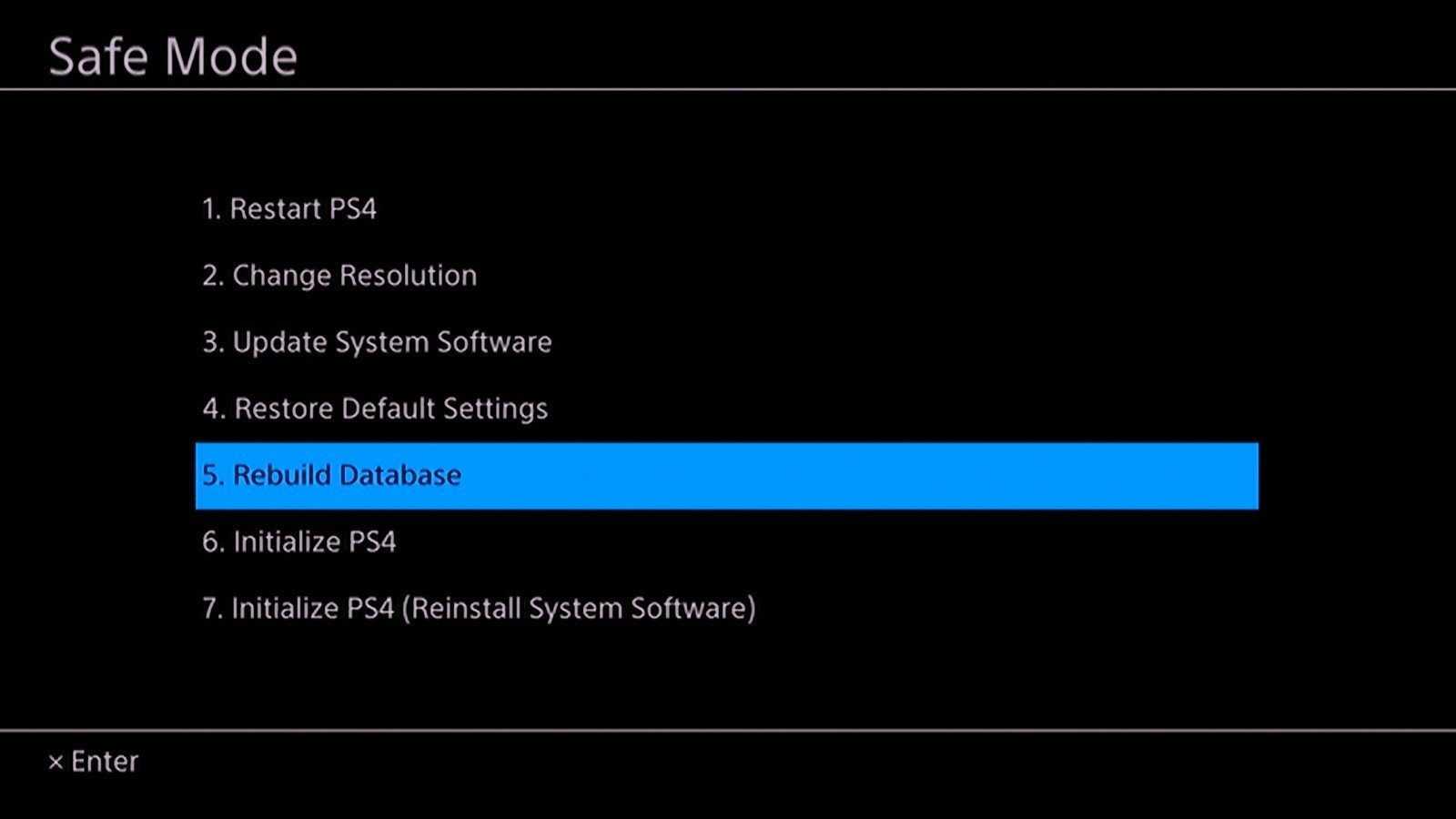
اکنون پس از ورود به حالت Safe mode گزینه Update System Software را انتخاب کنید و مراحل نصب را دنبال کنید.
نکته : هرگز کنسول پلی استیشن را در طول مراحل آپدیت خاموش یا ریستارت نکنید و توجه داشته باشید که حافظه فلش تا پایان مراحل همچنان متصل باشد.
مراحل نصب مجدد و Initialize سیستم عامل پلی استیشن ۴ :
همچنین برای نصب مجدد سیستم عامل و نوسازی آن، در منوی Safe mode میتوانید به گزینه (Initialize PS4 (Reinstall System Software مراجعه کنید.
پس از انتخاب این گزینه نیز با اطمینان از اتصال فلش و رعایت نکات بالا، مراحل را تا به پایان رسیدن نصب دنبال کنید.



























